轻松几步,教你快速更改QQ密码!
作者:佚名 来源:未知 时间:2024-11-07
在日常生活中,QQ作为一款广受欢迎的即时通讯软件,不仅是我们与朋友、家人保持联系的重要工具,还承载了许多个人资料和隐私信息。因此,确保QQ账号的安全显得尤为重要。一旦我们发现密码可能泄露或者出于安全考虑想要更换密码时,了解如何正确、有效地修改QQ密码就变得非常必要。本文将从准备工作、PC端修改、移动端修改、安全验证、常见问题及解决方案等多个维度,详细介绍如何更改QQ密码。

准备工作
在正式开始修改QQ密码之前,我们需要做一些准备工作,以确保整个过程的顺利进行。
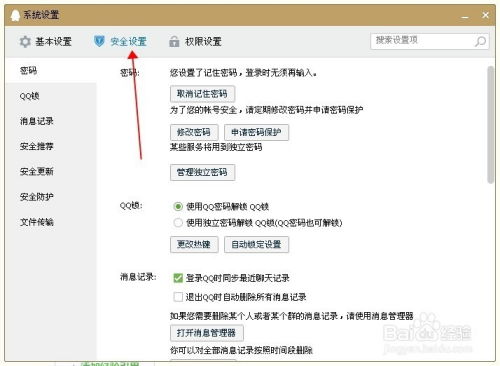
1. 确认账号信息:确保你记得自己的QQ号和当前使用的密码。如果忘记了当前密码,可能需要通过找回密码流程进行重置。

2. 常用设备:建议使用你经常登录QQ的设备进行修改操作,这样可以减少因异地登录或新设备登录触发的安全验证。
3. 网络环境:选择一个安全、稳定的网络环境,避免在公共Wi-Fi等可能存在安全隐患的地方操作。
4. 备份重要信息:虽然修改密码一般不会影响聊天记录,但为了以防万一,建议提前备份重要的聊天记录和文件。
PC端修改QQ密码
对于习惯使用电脑的用户来说,通过QQ客户端修改密码是一个直观且方便的选择。
1. 登录QQ:打开QQ客户端,输入你的QQ号和当前密码,完成登录。
2. 进入设置:在QQ主界面的左下角找到并点击“三”字形图标(或称为“菜单”按钮),在弹出的菜单中选择“设置”。
3. 账号安全:在设置界面中,找到并点击“账号安全”选项。这里通常会包含一系列与账号安全相关的设置。
4. 修改密码:在账号安全页面,你会看到“修改密码”或类似字样的选项,点击进入。
5. 验证身份:根据提示,可能需要输入当前密码、验证码或进行短信验证等,以确认你的身份。
6. 设置新密码:在验证通过后,系统会要求你输入并确认新的密码。请按照要求设置一个新密码,确保它既复杂又易于记忆(建议使用大小写字母、数字和特殊符号的组合)。
7. 完成修改:确认无误后,点击“确定”或“提交”按钮,完成密码修改。
移动端修改QQ密码
随着智能手机的普及,通过移动端修改QQ密码也变得越来越便捷。
1. 打开QQ应用:在手机上找到并打开QQ应用,使用你的QQ号和当前密码登录。
2. 进入个人中心:点击屏幕左上角的头像,进入个人中心页面。
3. 设置:在个人中心页面中,找到并点击“设置”选项。
4. 账号与安全:在设置页面中,滚动查找并点击“账号与安全”或类似名称的选项。
5. 修改密码:在账号与安全页面中,你会看到“修改密码”的选项,点击进入。
6. 身份验证:根据你的账号安全设置,可能需要通过短信验证码、面部识别、指纹识别或当前密码等方式进行身份验证。
7. 设置新密码:验证通过后,系统会要求你输入新密码并确认。按照要求设置新密码,并确保其安全性。
8. 保存更改:确认无误后,点击“完成”或“确定”按钮,保存密码更改。
安全验证
在修改QQ密码的过程中,安全验证是不可或缺的一环。它不仅有助于防止未经授权的访问,还能在发现异常登录时及时提醒用户。
1. 短信验证码:这是最常见的一种验证方式。系统会向你的绑定手机号发送一个验证码,你需要输入这个验证码来完成身份验证。
2. 面部/指纹识别:如果你的设备支持面部识别或指纹识别功能,并且你已经在QQ中开启了这些功能,那么你可以使用它们来快速验证身份。
3. 备用验证码:建议提前生成并保存一些备用验证码。这些验证码可以在你无法接收短信验证码时作为替代方式使用。
4. 安全中心:在QQ的账号安全设置中,有一个“安全中心”选项。在这里,你可以查看和管理你的账号安全设置,包括登录保护、设备锁等。
常见问题及解决方案
在修改QQ密码的过程中,可能会遇到一些常见问题。下面列出了一些常见的问题及其解决方案。
1. 忘记密码:如果你忘记了当前密码,可以通过QQ的找回密码功能进行重置。通常,你需要提供账号的注册信息、历史密码、常用登录地等信息来验证身份。
2. 验证失败:如果验证失败,可能是因为输入的信息有误或验证方式不正确。请仔细检查你输入的信息,并尝试使用其他验证方式。
3. 新密码设置失败:如果系统提示新密码设置失败,可能是因为新密码不符合要求(如长度不够、包含特殊字符等)。请按照系统的要求重新设置一个新密码。
































